Check Disk là công cụ đã có từ rất lâu trên Windows, nó là cái thường chạy lên mỗi khi bạn tắt máy tính đột ngột hoặc khi bị cúp điện. Nhưng thực ra phần mềm này còn có rất nhiều tính năng hữu ích mà có thể bạn không biết hoặc không nghĩ tới, trong đó dễ thấy nhất là sửa các USB bị lỗi, sửa ổ cứng ngoài hoặc giúp sửa nhanh vài lỗi nhẹ của ổ cứng gắn trong máy tính.

Ổ cứng seagate xin giới thiệu công cụ Check disk
Công cụ này sẽ quét qua ổ cứng hoặc ổ SSD mà bạn chỉ định để tìm các lỗi có thể xảy ra, nếu được Check disk sẽ khắc phục lỗi đó luôn cho bạn. Cụ thể hơn thì nó sẽ làm những việc sau:
- Kiểm tra, đối chiếu dữ liệu trong file system với dữ liệu metadata chứa trong phân vùng và sửa những lỗi logic nào mà nó có thể tìm ra. Ví dụ, sửa lỗi lệch ngày tạo file, lỗi sai thông tin trong bảng master file table (MFT)…
- Check disk cũng có thể scan qua từng sector trong ổ cứng và tìm bad sector (cả soft bad sector xuất hiện khi dữ liệu ghi xuống đĩa bị lỗi và hard bad sector khi có hư hỏng vật lý). Nếu thấy soft bad sector thì Checkdisk sẽ sửa nó, còn nếu là hard bad sector thì hard bad sector sẽ đánh dấu để hệ điều hành biết đường né không sử dụng.
Ổ cứng seagate khuyên bạn lúc nào nên dùng Check disk
- Khi bạn có một ổ USB bị lỗi mà máy tính không đọc ra được, bị mất dung lượng, chép file ra không được hoặc mất file khi xem trên PC
- Khi bạn có một ổ cứng rời mà máy tính không nhận, không kết nối trong khi cắm cáp vào thì vẫn nghe tiếng chạy, khi ổ cứng rời này không cho chép file mới và / hoặc không cho phép từ nó ra ngoài
- Khi bạn tắt máy tính đột ngột vì lý do gì đó (ví dụ: máy đơ) hoặc khi bị mất điện đột ngột
- Khi máy tính chạy chậm một cách bất thình lình dù bạn chỉ mới mở lên và không đang sử dụng nhiều ứng dụng
- Khi ứng dụng nào đó bị lỗi mà bạn đã sửa mãi mà chẳng thể dùng như bình thường (bad sector ngay tại nơi chứa dữ liệu của app)
Cách sử dụng Check disk
Tool này cách dùng giống như từ Windows XP đến Windows 10, chỉ khác chút xíu về mặt giao diện thôi nên mọi người cứ làm theo hướng dẫn bên dưới là được.
- Mở My Computer / This Computer
- Chọn vào ổ đĩa bạn muốn chạy sửa lỗi > phím phải chuột
- Chọn Properties > tab Tools > nút “Check” (Windows 8, 10) hoặc “Check now” (Windows 7)
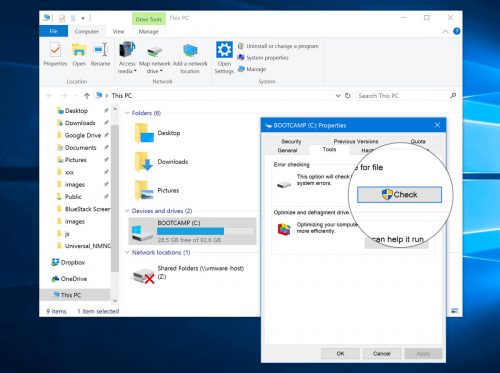
Ổ cứng Seagate thấy vấn đề riêng trên Windows 8 và Windows 10
- Windows có thể hỏi bạn là có muốn “Scan drive” hay không thì hãy chọn vào tùy chọn này.
- Sau khi quét xong, có thể bạn vẫn sẽ bị báo là không tìm thấy lỗi hoặc không sửa lỗi trong khi ổ đĩa của bạn vẫn đang gặp vấn đề.
- Lúc này hãy chọn tiếp nút “Scan and repair drive” hoặc xem cách làm bằng dòng lệnh bên dưới.
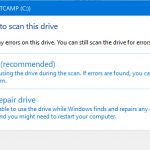
Ổ cứng seagate hướng dẫn cách chạy Check disk bằng dòng lệnh
Dùng để khi Windows không boot lên được phải dùng giao diện command line, cũng như khi muốn có thêm quyền kiểm soát đối với tính năng này.
- Nhấn Windows + X, chọn “Command Prompt (Admin).
- Nhập vào lệnh check disk /f c: , nhớ là có dấu hai chấm cuối cùng, còn ổ C có thể thay bằng tên ổ nào đó bạn cần quét. Tùy chọn /f sẽ thông báo cho Windows rằng bạn muốn sửa các lỗi logic
- Nếu có thời gian hoặc nếu đã chạy check disk /f mà ổ vẫn chưa có dấu hiệu gì, hãy làm tiếp bằng lệnh check disk /r c: . Lệnh này sẽ nói Windows sửa cả lỗi logic lẫn lỗi soft bad sector và đánh dấu các bad sector bị lỗi vật lý. Thường thì mình sẽ chạy /r cho tiện.
- Lưu ý là có thể bạn sẽ được yêu cầu khởi động lại máy sau khi scan xong và ở lần khởi động kế tiếp Windows sẽ tiến hành sửa chữa
